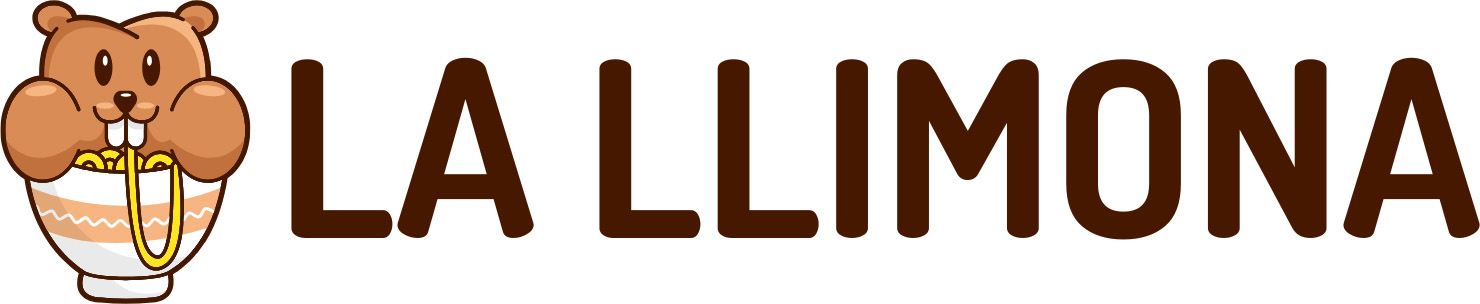Proteger tus archivos: La importancia de la seguridad digital
En un mundo cada vez más digital, la seguridad de nuestros datos se ha convertido en una prioridad. Windows 7, aunque es un sistema operativo que ha sido superado por versiones más recientes, sigue siendo utilizado por muchas personas. Asegurar la información sensible, como documentos personales, fotos o proyectos de trabajo, es esencial. En esta guía, aprenderás cómo poner una contraseña a una carpeta en Windows 7, utilizando diferentes métodos y herramientas disponibles. Desde opciones integradas hasta software de terceros, te proporcionaremos un enfoque detallado y fácil de seguir para proteger tus datos de manera efectiva.
Por qué es importante poner una contraseña a tus carpetas
La seguridad de la información personal y profesional es fundamental. Poner una contraseña a tus carpetas en Windows 7 no solo evita que otros accedan a tus archivos sin permiso, sino que también te brinda tranquilidad. Esto es especialmente relevante si compartes tu computadora con otras personas o si la utilizas en un entorno público. Proteger tus datos ayuda a prevenir el robo de identidad, la pérdida de información valiosa y el acceso no autorizado a información sensible.
Métodos para poner una contraseña a una carpeta en Windows 7
Método 1: Usar la opción de cifrado de Windows
Windows 7 ofrece una opción de cifrado que puede ser utilizada para proteger tus carpetas. Este método no permite establecer una contraseña específica, pero cifra el contenido de la carpeta, haciendo que solo tu usuario pueda acceder a ella.
Pasos para cifrar una carpeta
- Localiza la carpeta que deseas proteger.
- Haz clic derecho sobre la carpeta y selecciona Propiedades.
- En la pestaña General, haz clic en Avanzados.
- Marca la opción Cifrar contenido para proteger datos.
- Haz clic en Aceptar y luego en Aplicar.
- Confirma si deseas cifrar solo la carpeta o también su contenido.
Ahora, tu carpeta estará protegida y solo podrás acceder a ella con tu cuenta de usuario.
Método 2: Usar software de terceros
Si prefieres tener una contraseña específica para tus carpetas, existen diversas aplicaciones que pueden ayudarte. Programas como WinRAR, Folder Lock o AxCrypt son opciones populares y efectivas.
Usando WinRAR para proteger una carpeta
- Descarga e instala WinRAR si aún no lo tienes.
- Localiza la carpeta que deseas proteger.
- Haz clic derecho sobre la carpeta y selecciona Agregar al archivo….
- En la ventana que aparece, ve a la pestaña General.
- Marca la opción Establecer contraseña….
- Ingresa y confirma tu contraseña.
- Haz clic en Aceptar y luego en Aceptar nuevamente para crear el archivo comprimido.
Tu carpeta ahora estará comprimida y protegida con una contraseña, lo que significa que nadie podrá acceder a su contenido sin conocerla.
Método 3: Crear un archivo batch para ocultar la carpeta
Este método no proporciona una verdadera seguridad, pero es útil para ocultar carpetas de la vista. Al crear un archivo batch, puedes ocultar la carpeta y pedir una contraseña para mostrarla nuevamente.
Pasos para crear un archivo batch
- Abre el Bloc de notas.
- Copia y pega el siguiente código:
@echo off
title Carpeta Protegida
if EXIST "nombre_de_tu_carpeta" (
set /p pass=Introduce la contraseña para acceder a la carpeta:
if "%pass%"=="tu_contraseña" (
echo Acceso concedido.
pause
start nombre_de_tu_carpeta
) else (
echo Contraseña incorrecta.
pause
)
) else (
echo Carpeta no encontrada.
pause
)
- Cambia «nombre_de_tu_carpeta» por el nombre de la carpeta que deseas proteger.
- Cambia «tu_contraseña» por la contraseña que desees usar.
- Guarda el archivo como proteger.bat.
- Ejecuta el archivo .bat para ocultar la carpeta.
Ahora, cada vez que ejecutes el archivo .bat, se te pedirá la contraseña para acceder a la carpeta.
Consejos adicionales para proteger tus datos
Realiza copias de seguridad
Independientemente del método que elijas para proteger tus carpetas, siempre es recomendable realizar copias de seguridad de tus datos. Utiliza un disco duro externo o un servicio de almacenamiento en la nube para asegurarte de que tu información esté segura en caso de pérdida o fallo del sistema.
Mantén tu sistema operativo actualizado
La seguridad de tu computadora también depende de tener un sistema operativo actualizado. Asegúrate de instalar todas las actualizaciones de Windows 7 y de tus programas de seguridad para protegerte contra vulnerabilidades.
Usa contraseñas fuertes
Al crear contraseñas, asegúrate de que sean difíciles de adivinar. Utiliza una combinación de letras, números y símbolos, y evita información personal que pueda ser fácil de obtener.
¿Es posible poner una contraseña a una carpeta en Windows 7 sin software adicional?
Windows 7 no ofrece una opción nativa para establecer contraseñas específicas en carpetas, pero puedes utilizar la función de cifrado para proteger el contenido de la carpeta. Para una protección más robusta, se recomienda utilizar software de terceros.
¿Qué sucede si olvido la contraseña de mi carpeta protegida?
Si olvidas la contraseña de una carpeta protegida con software de terceros, es posible que no puedas recuperar el acceso a tus archivos. Por eso, es crucial mantener un registro seguro de tus contraseñas.
¿Es seguro usar software de terceros para proteger carpetas?
La seguridad del software de terceros depende de la reputación de la aplicación. Investiga y elige programas que tengan buenas reseñas y que sean ampliamente utilizados. Asegúrate de descargar siempre de fuentes confiables.
¿Puedo proteger una carpeta en una unidad externa con contraseña?
Sí, puedes usar los mismos métodos mencionados anteriormente para proteger carpetas en unidades externas. Sin embargo, asegúrate de que el software que utilices sea compatible con el sistema de archivos de la unidad externa.
¿Qué otros métodos existen para proteger mis datos en Windows 7?
Además de poner contraseñas a carpetas, considera usar software de encriptación, configurar permisos de usuario o utilizar servicios de almacenamiento en la nube que ofrezcan opciones de seguridad adicionales.
Con estos métodos y consejos, estarás bien equipado para proteger tus datos en Windows 7. La seguridad digital es un aspecto vital en la era moderna, y tomar medidas proactivas para proteger tu información es siempre una buena práctica.